この記事では、XMでMT4の使い方を徹底解説していきます。
ツールを利用して効率的に取引したいと考えている方は必見の記事となっています。それでは早速いってみましょう。
目次
【注目のキャンペーン】今すぐの登録がお得!
期間限定で口座開設だけで「3000円」の取引ボーナスが受け取れます!また、入金額に応じて最大で5000ドル(55万円相当)と無限ロイヤリティープログラムのポイントを獲得することができます。
MT4とは?

MT4は正式名称がメタトレーダー4というツールです。これはFXをする時に利用します。自動売買機能などが付帯している優秀な取引ソフトの1つで多くの方が利用しているものです。
特に海外においてMT4は需要のあるもので多くの取引業者が採用します。逆に日本においてはあまり普及していないツールです。
どうしてMT4が人気なのかというと機能性が非常に高く、取引をする上で非常に役に立つからです。
また無料で使う事ができるので余計な運用コストもかからずトレーダーに人気があります。他にもチャートツールやテクニカル分析などもすることができるので役立つでしょう。さらにエキスパートアナライザーというプログラムもつきます。プログラミング知識があればカスタマイズも可能なので使いやすい環境を作れる部分も好評です。
XM公式サイトからMT4をダウンロード
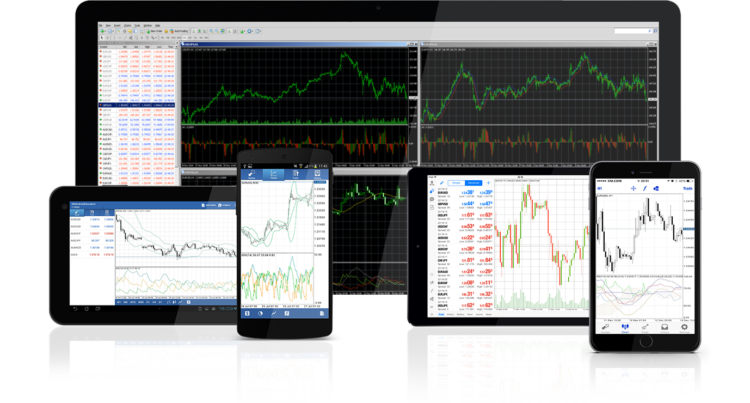
人気の海外FX業者XMでもMT4を採用しています。XMでMT4を利用したいときにはXMを利用してMT4をインストールしましょう。
まずXMにアクセスしてメニューのプラットフォームを選択します。OSを選択してMT4をインストールする画面まで行きます。
ダウンロードと書かれているボタンを押せば手に入れる事が可能です。デモ口座開設を利用すればゲーム感覚でMT4を体験することができるので、初心者の方はまず無料版利用して調子を掴みましょう。
ダウンロードボタンを押せば自動的にソフトウェアがダウンロードされます。好きな場所に置いて、ダウンロードしたソフトをクリックすればセットアップをする事が可能です。特に難しくもないので初心者の方も迷わずに入手できます。
MT4の表示方法

ダウンロードが完了したらMT4を再起動しましょう。すると取引口座のログイン画面が表示されます。
表示された項目にXMから届いたメールに書かれているパスワードとログインID、そしてサーバーを入力するとよいです。ログインと書かれているボタンをクリックすればMT4を起動することができます。
画面が開かないときはMT4の上部メニューバーにある、ファイルから取引口座にログインをクリックを押すと表示されるので試してみると良いです。
正常にログインをすることができたら上部メニューバーから表示、ステータスバーをクリックします。これでMT4を起動することができたので本格的な取引を開始できるでしょう。次は使いやすいように初期設定を行います。
MT4初期設定方法

快適にMT4を使いたいのなら初期設定をするとよいです。本体を起動後にチャートの整理をしましょう。起動時に設定では4通貨ペア分のチャートが出てきます。ただ自分の取引したいものが表示されていないと意味がないので注意が必要です。
そこで✕ボタンを押しチャートを一度全て消して自分の好きな通貨ペアを表示してみます。気配置表示上で右クイックしてすべて表示クリックします。
プラスアイコンをクリックすれば、好きな通貨ペアを選択可能です。いくつか手順を繰り返すと好きな通貨ペアのチャートだけ画面に出せます。
表示したチャートをきれいに配置するには整列アイコンをクリックしましょう。さらにローソク足アイコンをクリックすればローソク足も確認可能です。
まとめ
XMでMT4の使い方を徹底解説しましたが、いかがでしたか?
機能性の高いツールを取引に役立てて下さいね。是非参考にしてみて下さい。
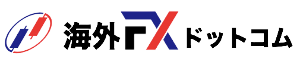

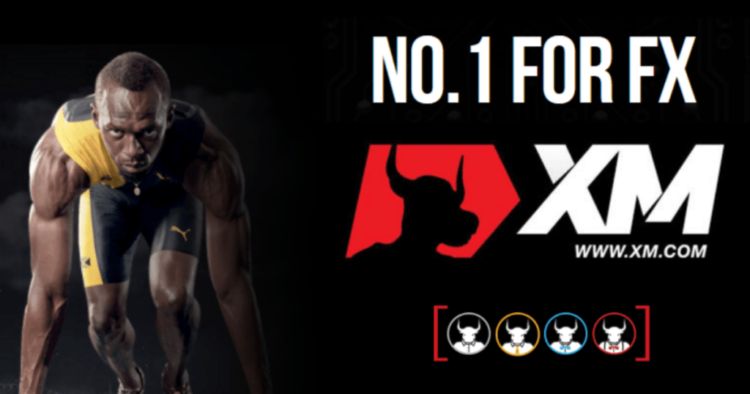
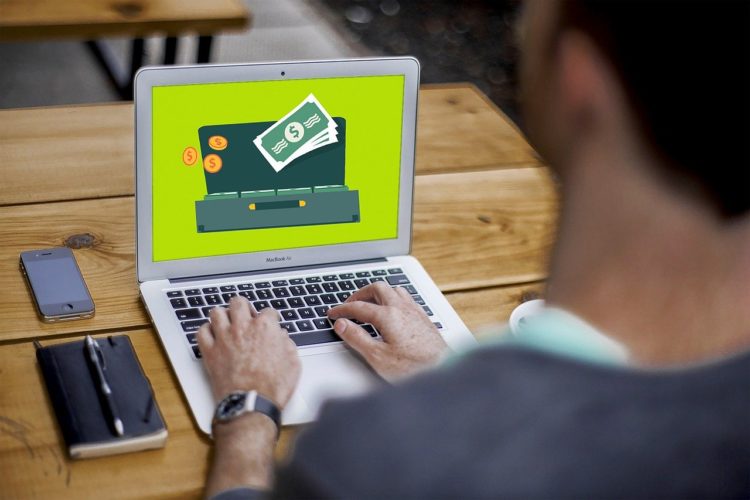
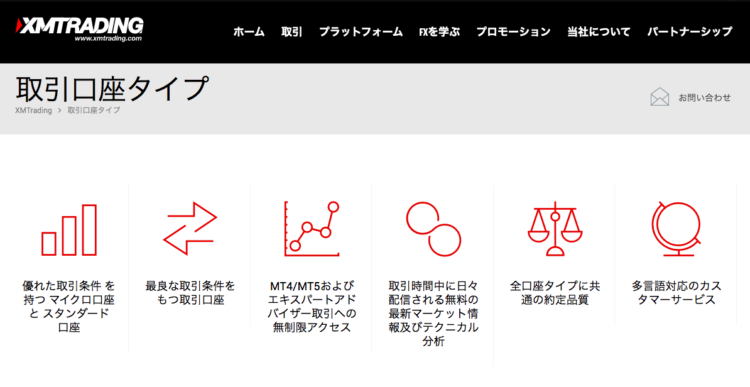





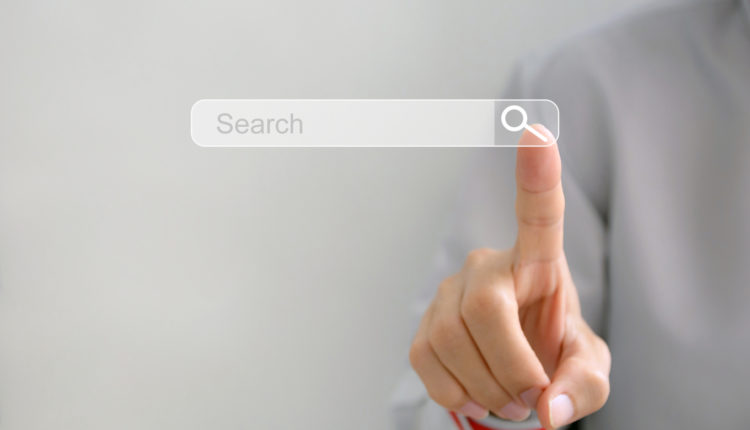
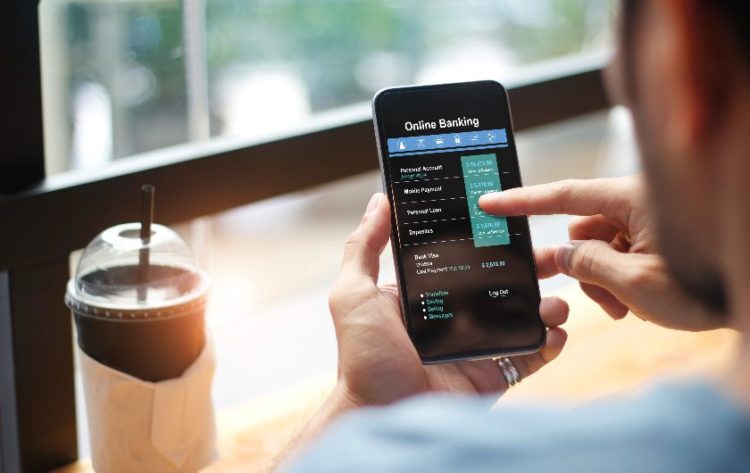
コメントを残す